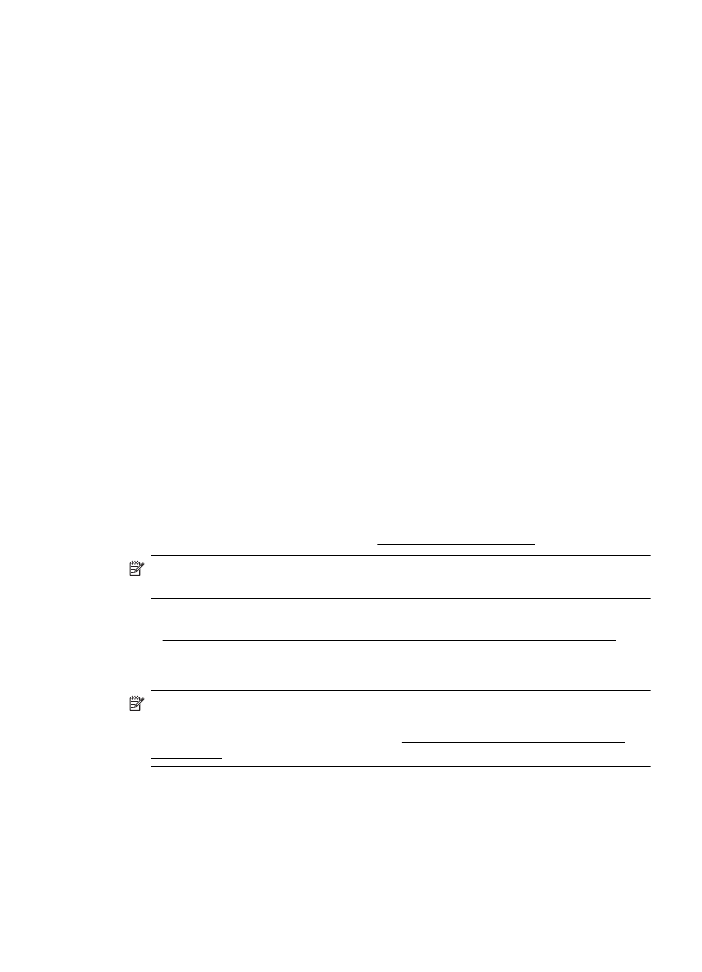
Imprimarea pe hârtie specială şi de dimensiune personalizată
35
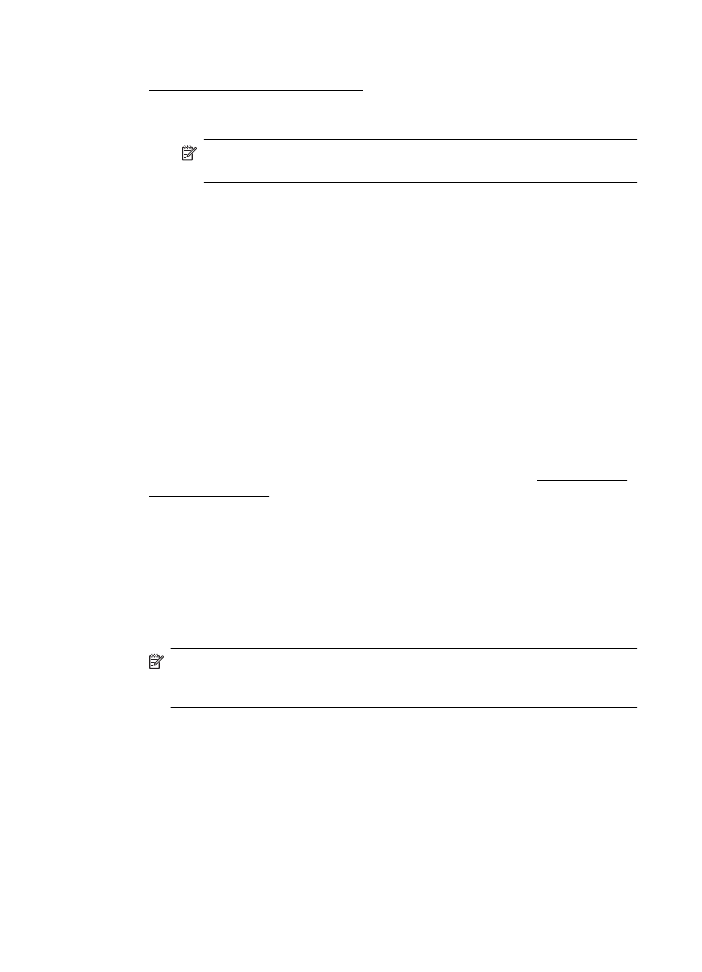
1.
Încărcaţi hârtia adecvată în tavă. Pentru informaţii suplimentare, consultaţi
Alimentarea cu suport de imprimare.
2.
Selectaţi o dimensiune de hârtie:
a.
Din meniul Fişier al aplicaţiei software, faceţi clic pe Configurare pagină.
Notă Dacă nu se afişează elementul de meniu Configurare pagină,
mergeţi la pasul 3.
b.
Asiguraţi-vă că imprimanta pe care doriţi să o folosiţi este selectată în
meniul pop-up Format pentru.
c.
Selectaţi dimensiunea hârtiei în meniul pop-up Dimensiune hârtie şi faceţi
clic pe OK.
3.
Din meniul Fişier al aplicaţiei software, faceţi clic pe Imprimare.
4.
Asiguraţi-vă că imprimanta pe care doriţi să o utilizaţi este selectată.
5.
Selectaţi dimensiunea corespunzătoare a hârtiei în meniul pop-up Dimensiune
hârtie (dacă este disponibilă).
6.
Faceţi clic pe Manevrarea hârtiei în meniul pop-up.
7.
Din meniul Format hârtie destinaţie, faceţi clic pe fila Scalare pentru potrivire
pe format hârtie, apoi selectaţi dimensiunea personalizată.
8.
Selectaţi orice alte setări de imprimare pe care le doriţi şi apoi faceţi clic pe
Imprimare pentru a începe imprimarea.
Configurare dimensiuni personalizate (Mac OS X)
1.
Încărcaţi hârtie în tavă. Pentru informaţii suplimentare, consultaţi Alimentarea cu
suport de imprimare.
2.
În meniul Fişier din aplicaţia software, faceţi clic pe Configurare pagină şi apoi
asiguraţi-vă că imprimanta pe care doriţi să o utilizaţi este selectată în meniul
pop-up Format pentru.
- SAU -
În meniul Fişier din aplicaţia software, faceţi clic pe Imprimare şi apoi asiguraţi-
vă că imprimanta pe care doriţi să o utilizaţi este selectată.
3.
Selectaţi Gestionare dimensiuni personalizate în meniul pop-up Dimensiune
hârtie.
Notă Dacă nu vedeţi aceste opţiuni în dialogul Imprimare, faceţi clic pe
triunghiul de dezvăluire de lângă meniul vertical Imprimantă sau faceţi clic pe
Afişare detalii.
4.
Faceţi clic pe + în partea stângă a ecranului, faceţi dublu clic pe Fără titlu şi
tastaţi un nume pentru noua dimensiune personalizată.
5.
În casetele Lăţime şi Înălţime, introduceţi dimensiunile şi apoi setaţi marginile
dacă doriţi să le personalizaţi.
6.
Faceţi clic pe OK.